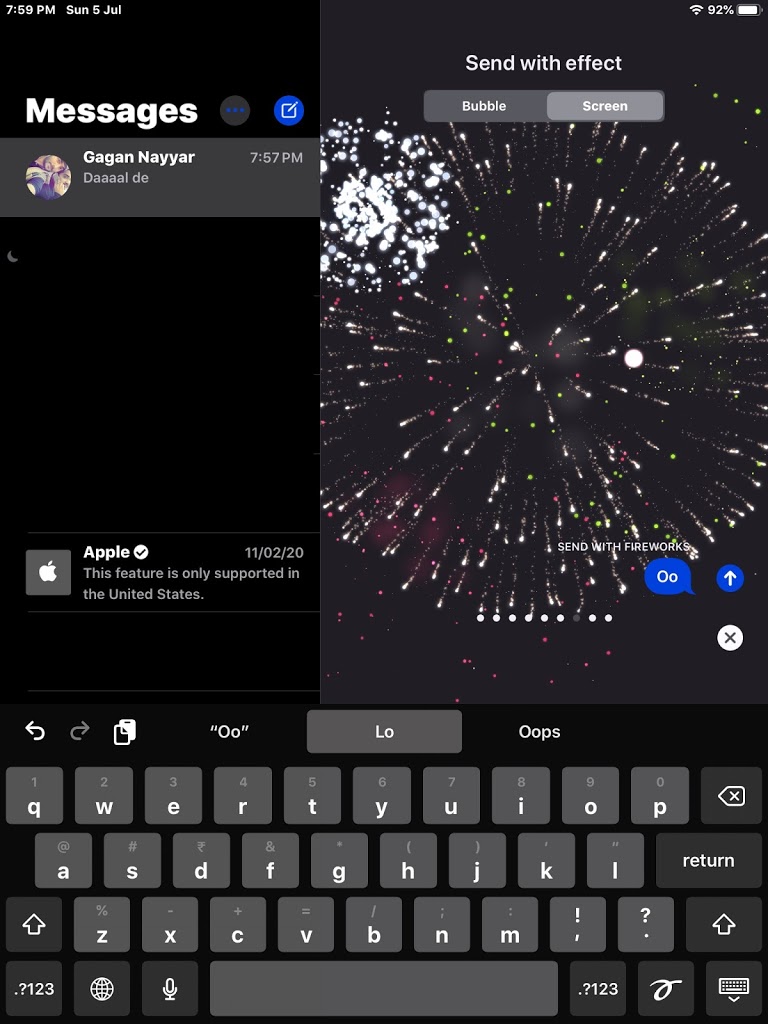Apple ha tante funzioni piccole ma davvero interessanti da usare. Molti utenti non sanno nemmeno che puoi inviare normali messaggi con alcuni effetti speciali. Uno di questi effetti è uno speciale effetto pirotecnico. Se invii un messaggio con esso, l’altra persona vede i fuochi d’artificio nel campo visivo di iMessage. Sembra davvero fantastico.
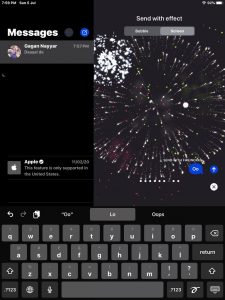
Come inviare fuochi d’artificio su iMessage
- Apri l’app iMessage.
- Vai a una conversazione e inserisci un messaggio.
- Ora tieni premuto il pulsante “Invia” per alcuni secondi fino a quando viene visualizzata l’opzione “Invia con effetti”
- Seleziona l’opzione “Schermo”.
- Scorri verso destra per vedere i vari effetti fino a trovare “Fuochi d’artificio”.
- Invia il messaggio ora.
Se hai domande, puoi farle nella sezione commenti qui sotto …
Riepilogo
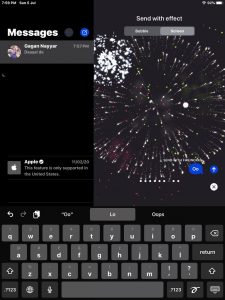
Nome dell'articolo
Come inviare petardi su iMessage
Descrizione
Apri l'app iMessage.
Vai a una conversazione e inserisci un messaggio.
Ora tieni premuto il pulsante "Invia" per alcuni secondi fino a quando viene visualizzata l'opzione "Invia con effetti"
Seleziona l'opzione "Schermo".
Scorri verso destra per vedere i vari effetti fino a trovare "Fuochi d'artificio".
Invia il messaggio ora.
Autrice
Ishant Nayyar
Nome dell'editore
Bloggeritaliano.com
Logo dell'editore